Hurda dosyalardan kurtuluş: Bleachbit

Fotoğraf: Memin Sito/Pixabay
Tıpkı bilgisayarınız gibi başta işletim sistemi olmak üzere yüklü yazılımlar da düzenli aralıklarla temizliğe ve bakıma ihtiyaç duyar. Makul aralıklarla yapılan temizlik ve bakım işlemleri sisteminizin performansının biriken çeşitli hurda dosyalar nedeni ile düşmesini en aza indirir. Gerek işletim sistemi gerekse de tek tek programlar bazında bakıldığında bu bahar temizliğini elle yapmak ortalama kullanıcı için gerçekleştirmesi zor ya da en azından karışık ve zaman alan bir iş haline gelebilir. Tam da bu nedenle, temizliği sizin yerinize yapmak üzere geliştirilmiş çeşitli yazılımlar mevcuttur. BleachBit bu yazılımlardan biri. Üstelik aynı işi gören diğer pek çok yazılımın aksine ücretsiz, reklamsız ve açık kaynaklı.
BleachBit’i indirerek kurduğunuzda sizi oldukça sade ama işlevsel, iki bölmeli bir pencere karşılayacak. Soldaki bölmede işletim sistemi temizliği ve “derin tarama”nın yanı sıra BleachBit’in temizlemeyi bildiği sisteminize kurulu yazılımlar yer alıyor. Her bir yazılım için ve işletim sistemi için temizlenebilecek farklı yerler mevcut. BleachBit size bu temizleme noktalarını seçenek olarak sunuyor. Bütün bu seçeneklerin açıklamaları ise sağ bölmede yer alıyor.
Windows işletim sistemi için sunulan temizlik seçenekleri çöp kutusundan çeşitli önbellek konumlarına, Windows güncellemelerinin uninstall dosyalarından günlük dosyalarına pek çok konumu temizleyebiliyor. Kurulu diğer yazılımlar açısından ise yazılıma göre belirli temizlik noktaları mevcut. Örneğin Google Chrome tarayıcı için önbellek, çerezler, DOM deposu, form geçmişi, geçmiş, parolalar, arama motorları ve arama motoru geçmişi, oturum bilgileri, site ayarları, senkronizasyon verileri ve hurda dosyaların birikebildiği daha pek çok konum için silme seçeneklerinin yanı sıra hiçbir şeyi silmeden Chrome veri tabanının parçalanmasını azaltmak için “Vacuum” seçeneği bulunuyor. Bu seçenekler diğer tarayıcılar için de benzer.
BleachBit yaygın kullanılan birçok yazılımı nasıl temizleyeceğini biliyor ancak ufak bir ayarla bu listeyi daha da arttırmak mümkün. Sol üst köşede yer alan ikona tıklayarak “Tercihler”e girdiğinizde “Genel” sekmesinde yer alan “Topluluktan temizleyicileri indir ve güncelle” seçeneğini aktifleştirip BleachBit’i yeniden başlattığınızda mevcut olandan daha geniş bir temizlik tanımlama dosyası indirilerek kullanılmaya başlıyor.
BleachBit’i rakiplerinden farklı kılan önemli özelliklerden biri de bütün bu silme/temizleme işlemlerini geri dönüşümsüz olarak kalıcı bir şekilde yapabilmesi. Ayarlardan ilgili seçeneği devreye aldığınızda silme işlemleri bir miktar yavaşlasa da silinen içeriklerin veri kurtarma yazılımları vb. ile geri getirilmesi de oldukça zorlaşıyor. BleachBit bu geri dönüşümsüz silme işlemini isteğe bağlı olarak dosyalara, klasörlere ve daha önce silinmiş dosyaların geri kurtarılmasını engellemek üzere diskin boş alanlarına da uygulayabiliyor.
Oldukça kapsamlı bir araç olduğundan istemediğiniz bir şeyi yanlışlıkla temizlememek için BleachBit’i kullanırken her bir seçeneğin açıklamasını okumanızda fayda var. Neyi sildiğiniz konusunda biraz dikkat ettiğiniz sürece BleachBit bilgisayarınızın yazılımsal temizliğini fazlasıyla kolaylaştıracaktır.
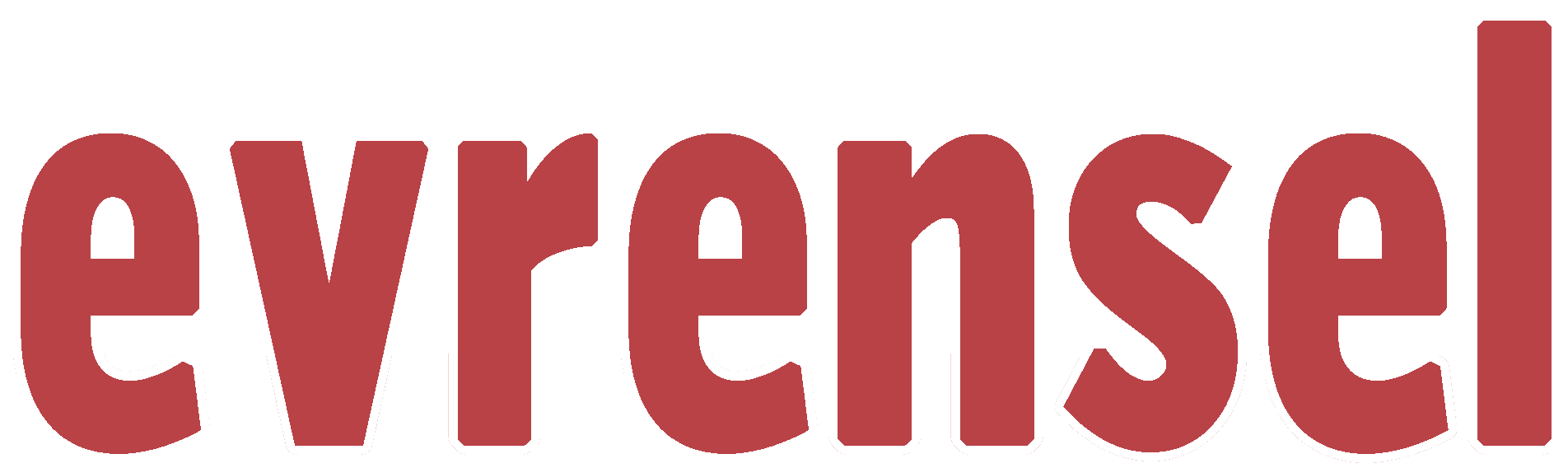

Evrensel'i Takip Et